Det er flere måter å kryptere filer på, eller kryptere hele filsystemet, lage containere, kryptere e-poster osv.
AES Crypt må imidlertid være den absolutt enkleste måten å kryptere praktisk talt alle filer raskt og enkelt i GNU / Linux. Årsakene til dette er mange, men bare for å nevne noen:
- Å holde privat informasjon på maskinen din privat
- Å holde privat informasjon du har tenkt å sende til en annen privat
- Holde filer du har tenkt å lagre online, private
- Gjemmer ting fra boogeyman
OK, kanskje den siste ikke er den mest anvendelige, men den vil fungere!
AES-kryptering

AES Crypt er tilgjengelig for Windows, Mac og GNU / Linux, men jeg personlig tror det passer best for GNU / Linux, da det er andre verktøy jeg foretrekker å bruke til andre operativsystemer.
AES Crypt oppretter en kopi av en entall fil (eller arkiv, hvis du ønsker å kryptere flere filer samtidig; bare legg dem til et arkiv, og lag deretter en kryptert kopi av arkivet) ved å bruke bransjestandarden AES-256. AES-256 antas å være uknuselig slik den står akkurat nå, så lenge et ordentlig sikkert og lengre passord brukes.
Installerer AESCrypt
For brukere som kjører Arch / Manjaro:
AESCrypt er tilgjengelig i AUR
For Ubuntu / Linux Mint og andre distros der det ikke er i depotene:
Last først ned den aktuelle versjonen basert på din arkitektur, det være seg 64 eller 32 bit fra //www.aescrypt.com/download/
Deretter må vi trekke ut arkivet:
gunzip AESCrypt-GUI-3.11-Linux-x86_64-Install.gz
Og så kjører vi installasjonsfilen
sudo ./AESCrypt-GUI-3.11-Linux-x86_64-Install
Du blir deretter spurt om du ønsker å installere programmet, klikk ja, og deretter blir du spurt hvor du vil installere programmet til; standardplasseringen skal være bra med mindre du spesifikt vil endre den.
Når programvaren er installert, kan du prøve den på et par måter. Den første, og sannsynligvis enkleste måten for nyere brukere å GNU / Linux-systemer, er å gjøre det grafisk.
Naviger først til hvilken fil du vil lage en kryptert kopi av, og høyreklikk på filen din. I noen skrivebordsmiljøer skulle AES Crypt integreres direkte i menyen med et alternativ for å kryptere filen, men jeg prøvde bare dette i MATE, og det gjorde det ikke.
Nettstedet AES Crypt viser at det fungerer som forventet i en eldre versjon av KDE, men kjørelengden kan variere. Imidlertid, hvis du ikke ser noe øyeblikkelig alternativ i høyreklikkmenyen for kryptering, kan du gjøre det jeg gjorde, og velge "Åpne med" som deretter vil få opp en liste over installert programvare på maskinen din, og deretter velge "AES Crypt. "
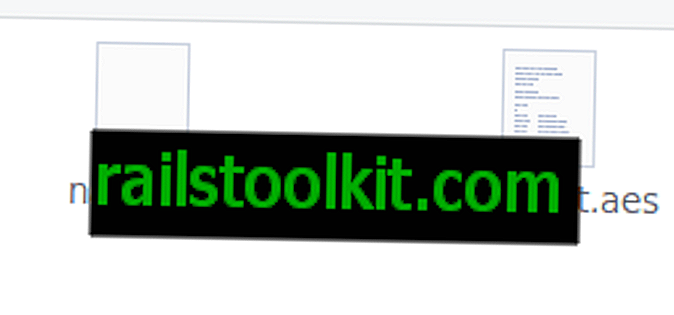
Dette vil da dukke opp et vindu som ber om passordet ditt, som du må oppgi to ganger. Når dette er gjort, vil en kopi av filen din bli opprettet, kryptert og slutte med filtypen .aes, i samme katalog som den originale filen.
Avhengig av filstørrelsen, og maskinspesifikasjonene dine, kan dette ta et brøkdel av et sekund, opptil en VELDIG lang tid, hvis maskinen er svakere eller filen er massiv.
MERKNAD : Jeg har faktisk startet en omstart rett før jeg sendte denne artikkelen til Martin, og jeg sjekket om AESCrypt integrert i menyen min etter omstarten bare på et innfall, tilsynelatende gjorde det. Så hvis den ikke integreres med en gang, kan du prøve å starte en fullstendig omstart (ikke logge inn / ut) og se om det hjelper. Hvis ikke, er instruksjonene ovenfor fine.
Når du har en kryptert kopi av filen, kan du teoretisk slette den originale filen hvis du bestemmer det.
For å dekryptere filen, følg bare de samme instruksjonene og skriv inn riktig passord; en dekryptert kopi av filen vil bli laget denne gangen!
For brukere som ønsker å bruke AES Crypt fra terminalen, som har flere funksjoner som å bruke Keyfiles, kan du finne mer informasjon her.
Du kan skrive aescrypt -? for å vise bruksinformasjon. Dette returnerer følgende alternativer:
aescrypt -e [-p] [-o]
En grunnleggende kryptert kommando ser slik ut: aescrypt -e -p Password mysecret.jpg
For å dekryptere filen senere, ville du bruke aescrypt -d -p Password mysecret.jpg.aes
Det er det! Det er det grunnleggende om alt, og en veldig enkel måte å kryptere filene dine på.
Hva med deg? Krypterer du ting? Noen andre verktøy du bruker?














